电脑画图软件怎么调节照片的大小或像素
有的时候我们会想使用电脑来编辑照片的大小或者像素,但是我们并不是每台电脑中都装有照片编辑工具,那么我们就可以使用电脑自带的画图软件来完成这个操作。接下来小编就教大家怎样操作。
具体如下:
1. 首先我们打开电脑进入到桌面找到想要调节大小的照片。
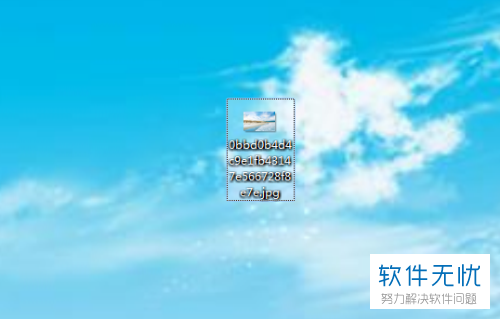
2. 然后我们鼠标右击照片在弹出的菜单中点击打开方式选项。
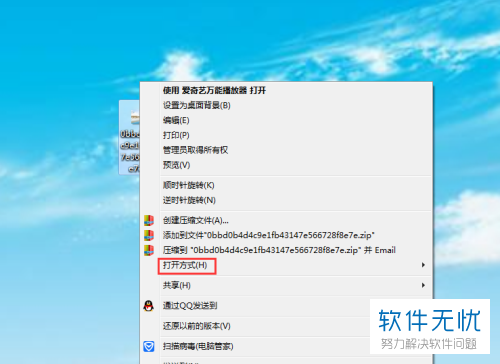
3. 接下来我们在弹出的菜单中点击画图按钮。
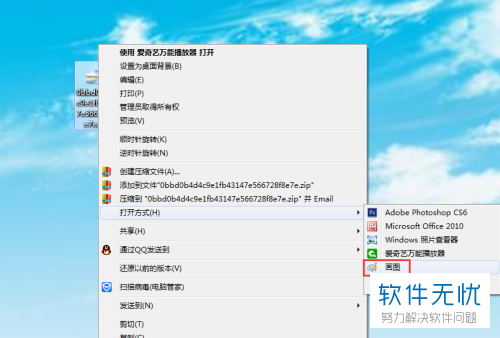
4. 然后我们就可以看到在画图软件中已经打开了我们的图片,我们点击上方的重新调整大小按钮。
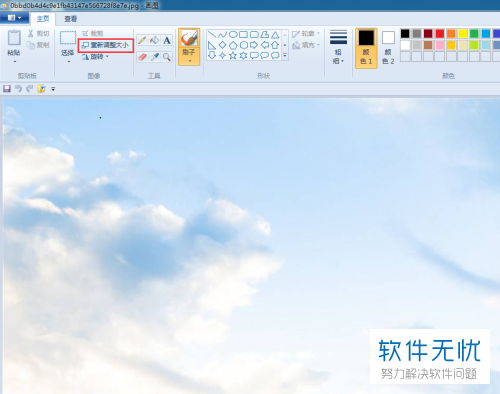
5. 接下来在我们的界面中就会打开调整大小和扭曲的窗口,接下来我们就可以选择窗口中的百分比或者像素来调节相应的大小了。
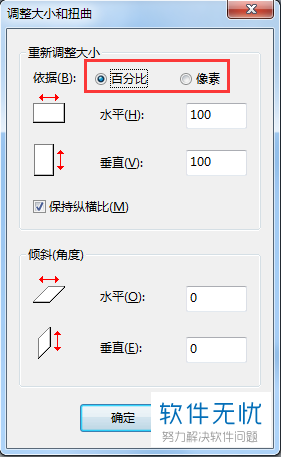
6. 选择完成之后,我们就可以在下方进行水平或者垂直的大小值的调整了。
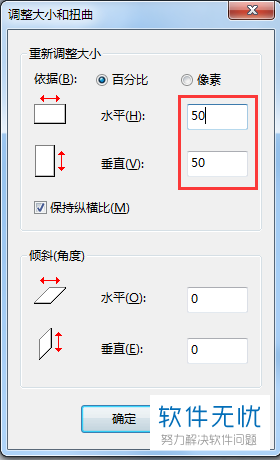
7.调整完成之后,我们就可以点击窗口下放到确定按钮了。
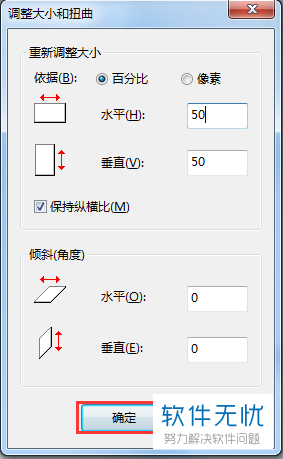
以上就是电脑画图软件调节照片大小和像素的方法。
分享:
相关推荐
- 【其他】 哔哩哔哩智能字幕怎么关闭 04-24
- 【其他】 WPS1+x证书有用吗 04-24
- 【其他】 WPS目录怎么自己编辑 04-24
- 【其他】 WPS目录怎么显示在左边 04-24
- 【其他】 WPS年月日的格式怎么转换 04-24
- 【其他】 WPS年龄公式怎么输入 04-24
- 【其他】 WPS内存满了如何清理内存文件 04-24
- 【其他】 WPS标尺在哪里调出来 04-24
- 【其他】 WPS表格斜线一分为二怎么弄 04-24
- 【其他】 WPS表格文字超出表格看不见了 04-24
本周热门
-
iphone序列号查询官方入口在哪里 2024/04/11
-
输入手机号一键查询快递入口网址大全 2024/04/11
-
mbti官网免费版2024入口 2024/04/11
-
oppo云服务平台登录入口 2020/05/18
-
outlook邮箱怎么改密码 2024/01/02
-
光信号灯不亮是怎么回事 2024/04/15
-
苹果官网序列号查询入口 2023/03/04
-
计算器上各个键的名称及功能介绍大全 2023/02/21
本月热门
-
iphone序列号查询官方入口在哪里 2024/04/11
-
输入手机号一键查询快递入口网址大全 2024/04/11
-
oppo云服务平台登录入口 2020/05/18
-
outlook邮箱怎么改密码 2024/01/02
-
mbti官网免费版2024入口 2024/04/11
-
苹果官网序列号查询入口 2023/03/04
-
光信号灯不亮是怎么回事 2024/04/15
-
fishbowl鱼缸测试网址 2024/04/15
-
计算器上各个键的名称及功能介绍大全 2023/02/21
-
正负号±怎么打 2024/01/08











